Используйте этот диалог для редактирования дуг. При редактировании скругления результат влияет на обе линии.
Измените выбор дуги, пока диалог отрыт, нажав на другую дугу. Редактируйте вновь выбранную дугу обычным способом.
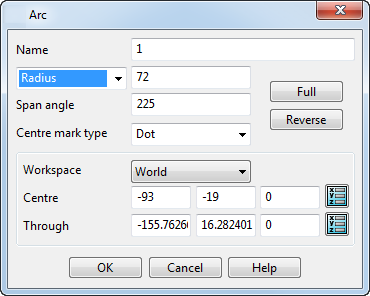
Имя - отображает имя выбранной дуги. При необходимости введите новое имя.
Радиус/диаметр - отображает значение радиуса/диаметра выбранной дуги и позволяет изменить его.
Угол сектора - показывает величину сектора дуги в градусах и позволяет изменить это значение.
Метка центра - выберите в списке опцию, чтобы задать отображение центра дуги: скрытый  , в виде крестика
, в виде крестика  или точки
или точки  .
.
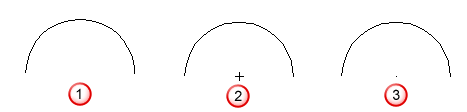
360 град - конвертирует неполную дугу в окружность.
Развернуть - разворачивает дугу так, что координаты начала становятся координатами конца и наоборот.
Пространство - выберите из выпадающего списка рабочее пространство (глобальное или активное), в котором редактируется дуга.
Центр - показывает координаты центра дуги. Введите X Y Z координаты или нажмите кнопку Точка  для вызова диалога Точка, в котором можно использовать инструменты ввода положений.
для вызова диалога Точка, в котором можно использовать инструменты ввода положений.
Через - позволяет ввести точку, через которую должна проходить дуга. Дуга редактируется в зависимости от выбранной точки, как показано ниже.
- Выберите дугу для редактирования.
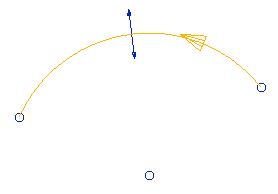
- Нажмите кнопку Точка
 и выберите точку, через которую пройдёт дуга:
и выберите точку, через которую пройдёт дуга:
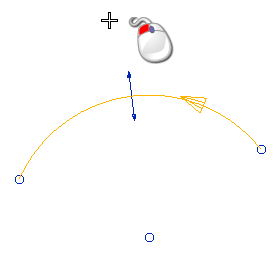
Редактируемая дуга  проходит через введённую точку. Касательные в конечных точках не меняются и остаются теми же, что и в исходной дуге
проходит через введённую точку. Касательные в конечных точках не меняются и остаются теми же, что и в исходной дуге  .
.
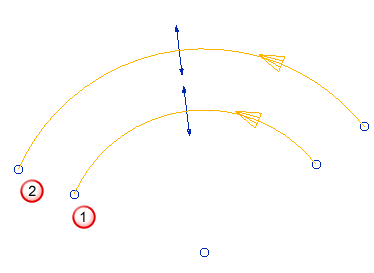
Если точка, через которую должна пройти дуга, выпадает за пределы конечных точек касательных  исходной дуги
исходной дуги  , дуга разворачивается:
, дуга разворачивается:
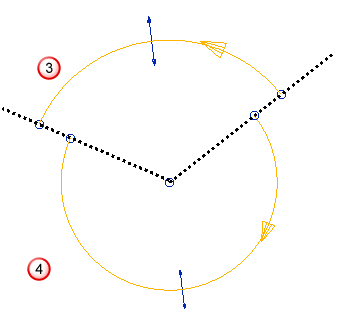
Касательные в конечных точках остаются такими же и для исходной, и для измененной дуги.